Jak zainstalować i zabezpieczyć MongoDB na Ubuntu 20.04
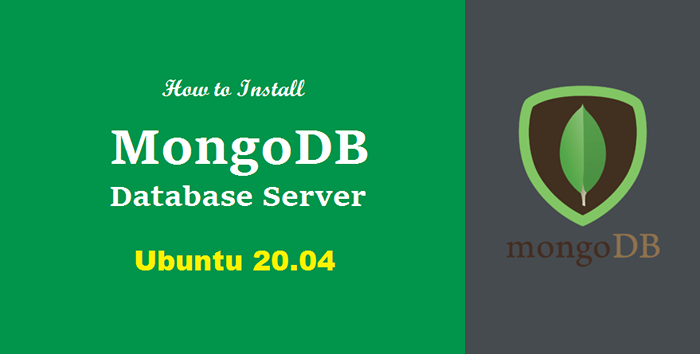
- 4245
- 1123
- Juliusz Sienkiewicz
MongoDB to baza danych i w porównaniu z innymi bazami danych jest łatwa do obsługi, ponieważ nie ma potrzeby pracy w konwencjonalnej strukturze relacyjnej bazy danych opartej na tabeli. Możemy zaoszczędzić dużą ilość danych ze względu na jego funkcję partycjonowania poziomego. Wiele firm korzysta z MongoDB, takich jak Cisco, Facebook, Nokia itp.
MongoDB oferuje agregację danych, ponieważ pozwala nam przechowywać dane zgodnie z naszymi preferencjami. W przeciwnym razie musimy zarządzać danymi zgodnie z zarządzaniem danymi konwencjonalnej bazy danych.
Ten artykuł pomoże nam zrozumieć, jak zainstalować MongoDB w Ubuntu 20.04.
Wymagania wstępne
Musisz mieć dostęp do systemu Ubuntu z konto uprzywilejowanym Sudo.
Instalowanie MongoDB na Ubuntu
01. Otwórz terminal i dodaj klawisz repozytorium MongoDB do Apt Eyyring. Możemy to zrobić, śledząc polecenia. Poprosi o hasło:
wget -qo - https: // www.MongoDB.ORG/STATIC/PGP/SERVER-5.0.ASC | sudo apt-key add - 02. Teraz dodamy repozytorium Mangodb do naszej listy repozytorium, edytując na liście źródeł systemu. Aby uzyskać dostęp do edytora listy systemu, otwieramy listę źródła:
sudo nano/etc/apt/źródła.lista.D/MongoDB.lista Dodaj następujący wiersz w pliku, jak pokazano na obrazie:
Deb [arch = AMD64, arm64] https: // repo.MongoDB.org/apt/ubuntu focal/MongoDB-org/5.0 Multiverse
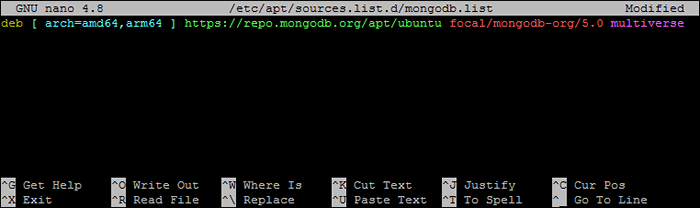 MongoDB 5.0 PPA dla Ubuntu 20.04
MongoDB 5.0 PPA dla Ubuntu 20.04Naciśnij Ctrl + O, aby zapisać zmiany i Ctrl + X, aby wyjść z edytora.
03. Zaktualizuj repozytorium Apt, a następnie zainstaluj pakiety serwera MongoDB.
Aktualizacja sudo aptsudo apt instal MongoDB-org
To zainstaluje serwer MongoDB w twoim systemie wraz z wymaganymi zależnościami.
04. Teraz rozpocznij demon MongoDB za pomocą Systemctl pożytek. Umożliwienie usługi automatycznie uruchamiania systemu.
sudo systemctl włącza Mongoodsudo systemctl start mongood
05. Gdy usługa rozpoczęła się pomyślnie, sprawdź status usługi, wpisując następujące polecenie.
SUDO SystemCTL Status Mongood 06. Wpisz polecenie „Mongo” na terminalu i uruchom, aby połączyć się z powłoką Mongo:
Mongo To wszystko, serwer MongoDB działa w twoim systemie.
Włącz autoryzację w MongoDB
Domyślnie każdy może uzyskać dostęp do MongoDB i może wprowadzić do niego zmiany. Aby go zabezpieczyć, włączymy uwierzytelnianie użytkownika na serwerze MongoDB. Zapobiegnie to anonimowym dostępie do serwera bazy danych.
Zaloguj się do Mongo Shell:
Mongo Wpiszymy „Użyj administratora” w skorupce Mongo, więc teraz jesteśmy w jego sekcji administracyjnej.
"> Użyj administratora Następnie utwórz konto użytkownika z uprawnieniami administracyjnymi w MongoDB.
"> db.createuser (user: „teCadmin”, PWD: „pa $$ w0rd”, role: [Rola: „userAdminAnAdatabase”, db: „admin”]) 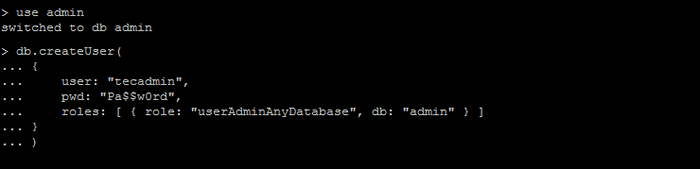 Utwórz konto administracyjne w MongoDB
Utwórz konto administracyjne w MongoDBTeraz wyjdź z edytora, naciskając Ctrl + C.
Następnie musimy włączyć bezpieczeństwo w pliku konfiguracyjnym MongoDB. Edytuj plik konfiguracyjny Mongo za pomocą:
sudo nano /itp. /Mongood.conf Ustawienie będzie otwarte i przejdzie do sekcji „#Security”. Usunąć " # ”I wpisz„Upoważnienie: włączone".
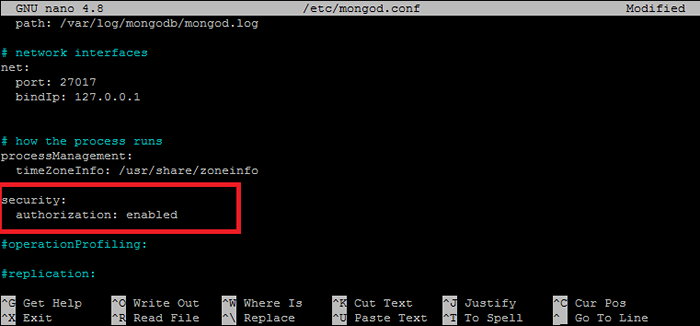 MongoDB włącza autoryzację
MongoDB włącza autoryzacjęTeraz wyjdź, naciskając Ctrl + X, wpisz „Y” i naciśnij Enter, aby wyjść, zapisując plik. Teraz uruchom ponownie MongoDB, a następnie sprawdź jego status:
sudo systemctl restart mongood Teraz baza danych jest zabezpieczona, tylko użytkownicy administracyjni mogą uzyskać do niego dostęp, wprowadzając hasło ustawione. Użyj następującego polecenia, aby połączyć się z serwerem MongoDB.
Mongo -u tecadmin -p Wyjście: MongoDB Shell Wersja V5.0.2 Wprowadź hasło: Podłączanie do: MongoDB: // 127.0.0.1: 27017/?Compressors = Disabled & gssapiserviceName = MongoDB niejawna sesja: sesja "id": uuid ("0876C195-18DC-4E6C-A0C8-368364F10D03") MongoDB Server Wersja: 5 Wersja serwera: 5.0.2 ================ OSTRZEŻENIE: Skorupa „Mongo” została zastąpiona przez „Mongosh”, która zapewnia lepszą użyteczność i kompatybilność.Skorupa „Mongo” została przestarzała i zostanie usunięta w nadchodzącym wydaniu. Zalecamy rozpoczęcie używania „Mongosh”. Instrukcje instalacji znajdują się https: // dokumenty.MongoDB.com/MongoDB-sell/instal/=================> Wniosek
Jeśli wykonujemy projekt startupowy i wiesz, że musisz wprowadzić wiele zmian, MongoDB jest najlepszą bazą danych do pracy w porównaniu z konwencjonalnymi bazami danych. W tym artykule dowiedzieliśmy się o MongoDB i o tym, jak możemy zainstalować i zabezpieczyć MongoDB na Ubuntu 20.04.

